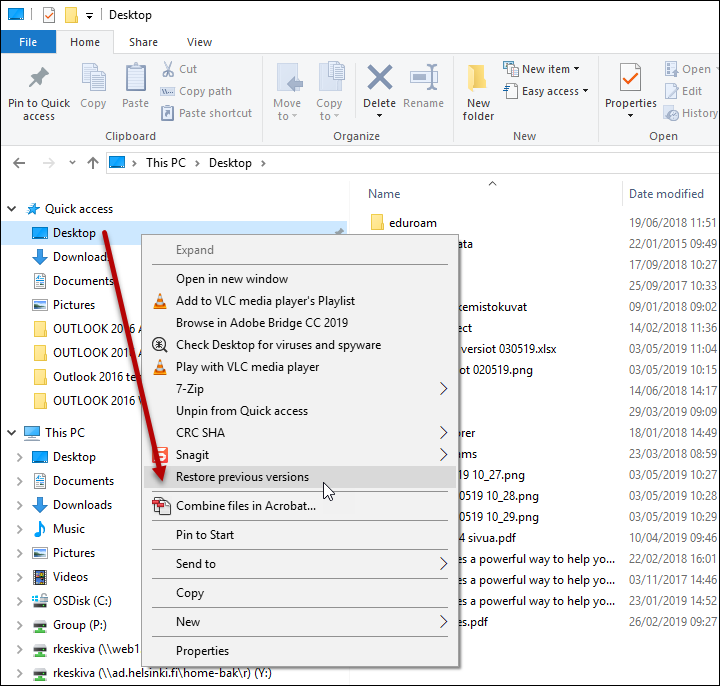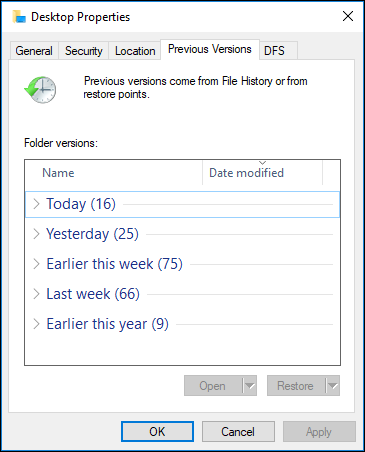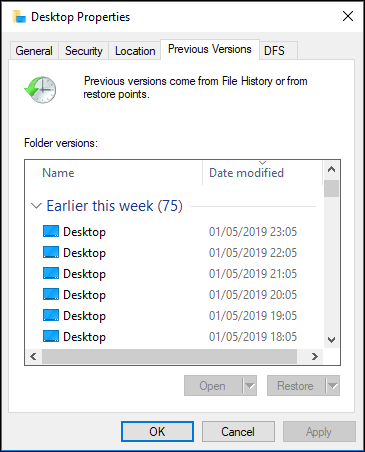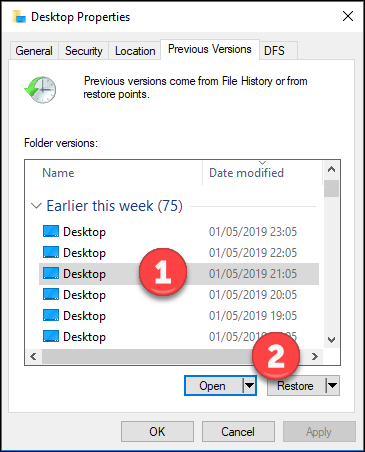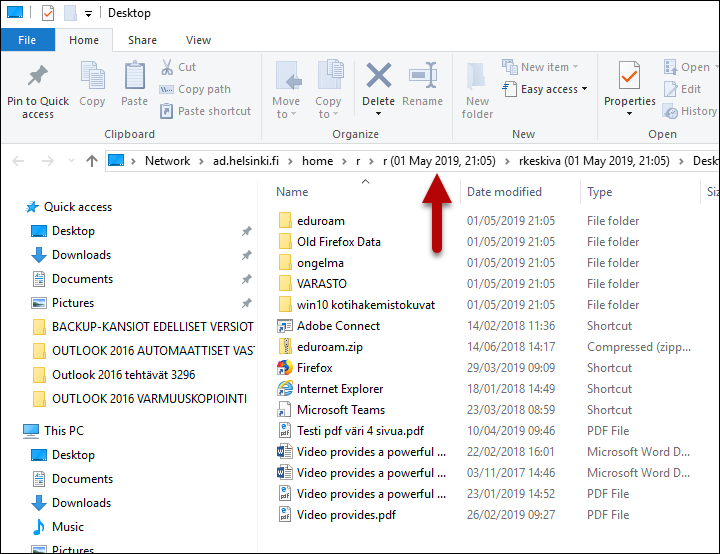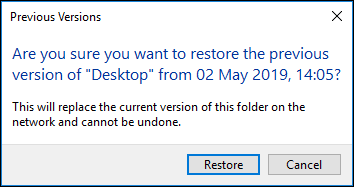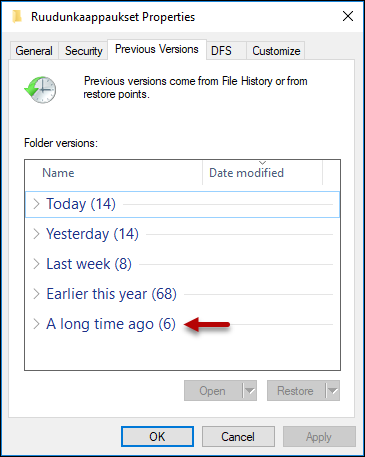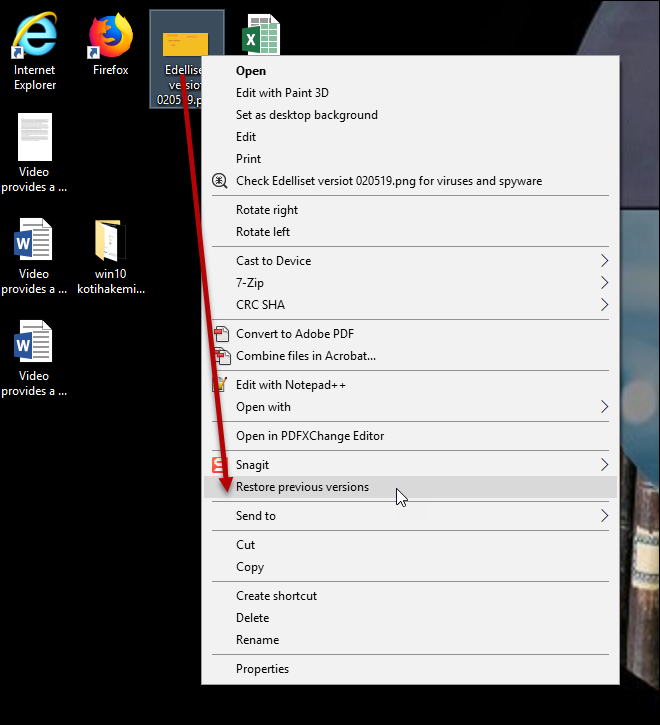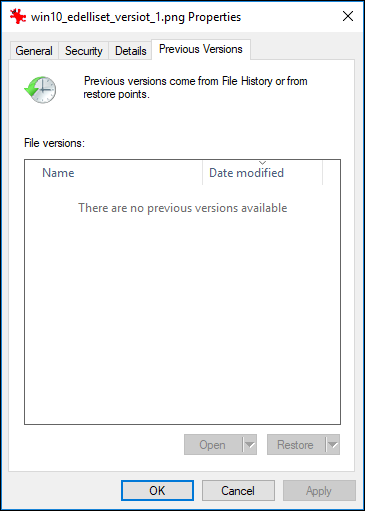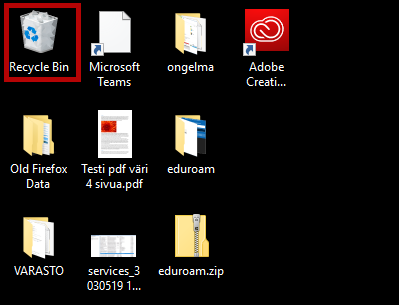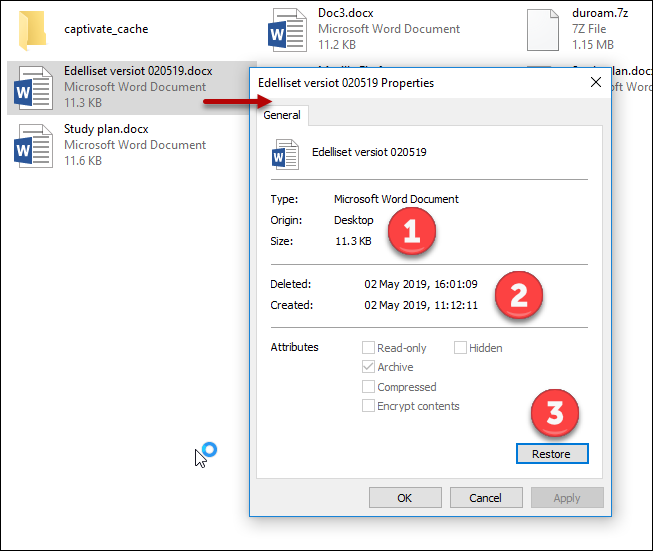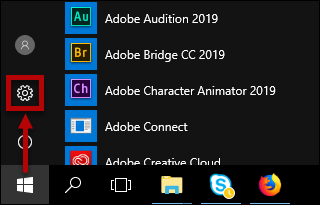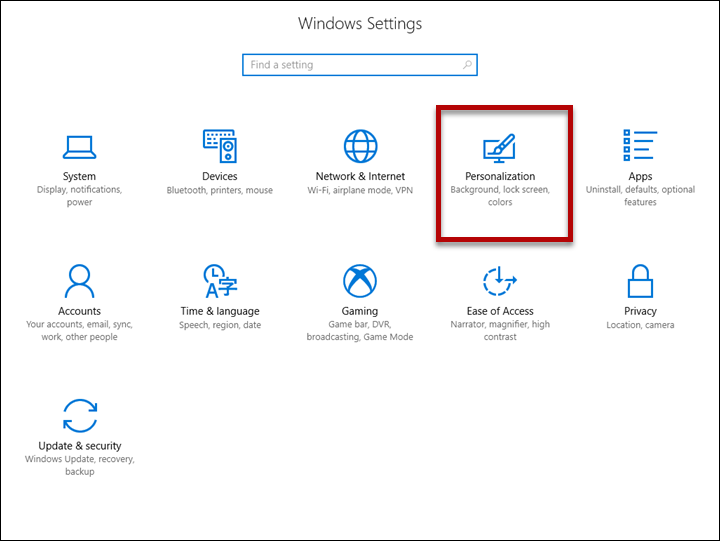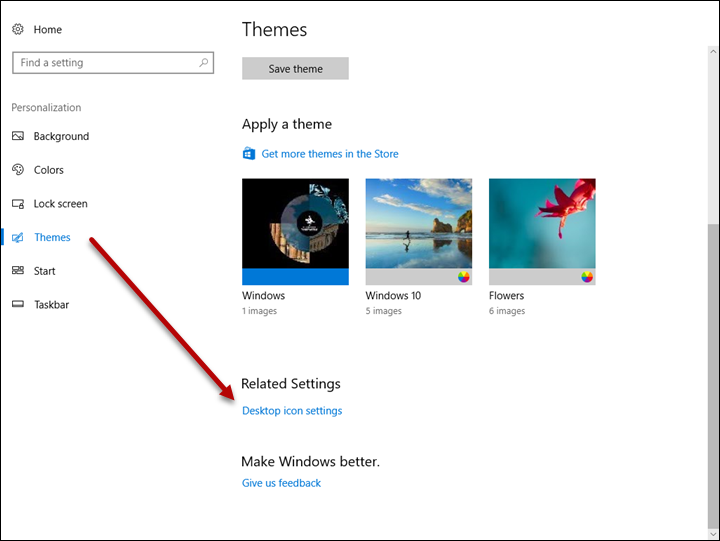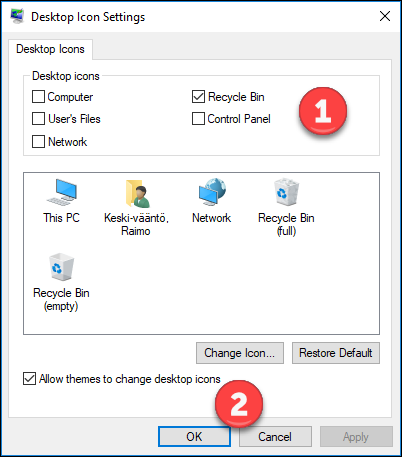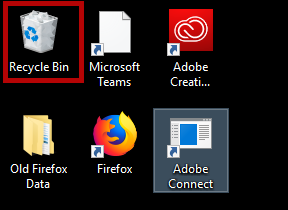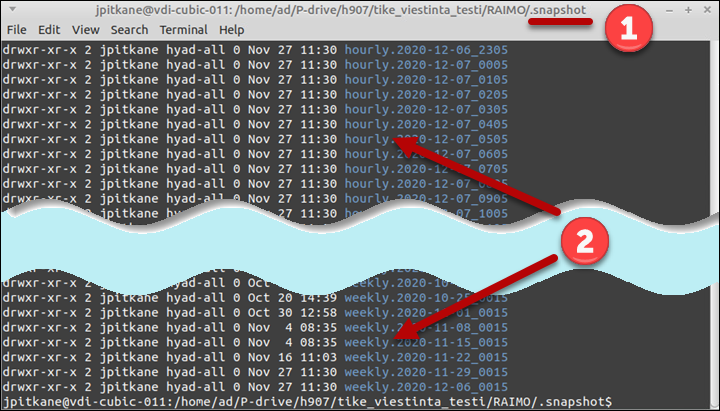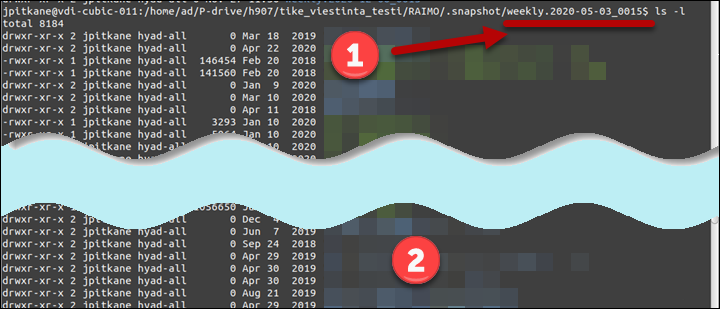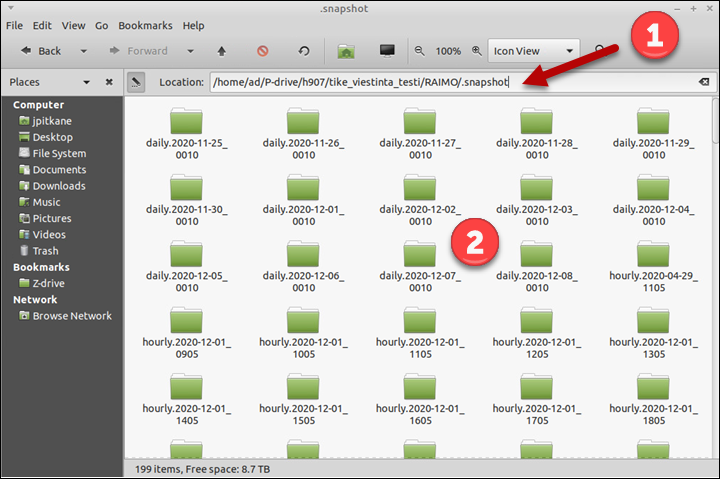Jos olet vahingossa poistanut tärkeän tiedoston tai tehnyt jälkeenpäin huonoksi havaittuja muutoksia esim. asiakirjaan, voit palauttaa tiedostoistasi tai kansioistasi edellisiä versioita.
Pikaohje
Käyttäjien koti- ja ryhmätallennustiloista otetaan säännöllisesti kopioita sekä samaan paikkaan kuin missä tiedostotkin ovat, että erilliseen varmuuskopiolaitteistoon.
Paikallisia versioita otetaan
- kerran tunnissa viimeiseltä 7 päivältä
- kerran päivässä viimeiseltä 14 päivältä
- joka sunnuntai viimeiseltä 8 viikolta
Nämä ovat palautettavissa Windowsin Palauta aiemmat versiot (Restore previous versions) -toiminnolla.
Bak-levy
Aiemmat versiot löytyvät yhdistämällä tietokoneeseen levy \\ad.helsinki.fi\home-bak (kotihakemiston varmuuskopio) tai \\ad.helsinki.fi\group-bak (ryhmätallennustilan varmuuskopio). Lue täältä ohje levyn yhdistämisestä tietokoneeseen.
bak-levylle versioita otetaan
- kerran tunnissa viimeiseltä 24 tunnilta
- kerran päivässä viimeiseltä 60 päivältä (n. 8 viikolta)
- joka sunnuntai viimeiseltä 24 viikolta
kuitenkin maksimissaan 6 kk ajalta.
Järjestelmissä voi esiintyä häiriöitä eikä kaikkien versioiden olemassaoloa voida taata. Ensimmäisen version talletus ei tapahdu tiedoston luontihetkellä.
Tarkempia ohjeita vanhojen versioiden palauttamiseen löydät Tarkka ohje -välilehdeltä
Tarkka ohje
Tehokkain tapa palauttaa tiedostot (Windows)
Tässä esimerkissä palautetaan työpöydällä ollut tiedoston aiempi versio. Samalla tavalla voit palauttaa muitakin koti- tai ryhmätallennustilassasi olevia tiedostoja.
- Klikkaa hiiren kakkospainikkeella Työpöytä (Desktop) -kuvaketta.
- Valitse Restore previous versions (Palauta aiemmat versiot).
- Avaa lista oikealta kohdalta (tänään, eilen, jne.). Pääset valitsemaan kyseisenä ajankohtana tehtyjen versioiden joukosta haluamasi.
- Oikea palsta Date modified (Muokkauspäivä) näyttää version päivämäärän ja kellonajan.
- Valitse oikea versio (1) ja klikkaa Open (Avaa) (2). (Jos valitset Avaa, voit tarkastella kyseistä versiota. Jos valitset Palauta, voit korvata nykyisen version valitsemallasi versiolla. Katso alempaa tarkemmin).
- Tiedostoikkuna aukeaa. Otsikkoriviltä näet päivämäärän. Voit avata tiedoston sen hetkisen version normaalisti kaksoisklikkaamalla sitä.
- Jos klikkaat edellä Restore (Palauta), nykyinen versio ylikirjoitetaan!
Vanhempien tiedostojen palauttaminen (Windows)
Kahdesta neljään kuukautta vanhojen tiedostojen varmuuskopiot ovat erillisillä varmistusasemilla.
Kotihakemiston varmistuslevy on \\ad.helsinki.fi\home-bak ja
ryhmätallennustilojen varmistuslevy \\ad.helsinki.fi\group-bak
Lue täältä ohje levyn yhdistämisestä tietokoneeseen.
Ohjelmien tallentamat versiot (Windows)
Jotkin ohjelmat tallentavat uusimman version lisäksi myös muutamia vanhempia versiota dokumenteista. Huomaa kuitenkin, että tämä riippuu ohjelmasta, eikä seuraavassa esitettävä palautustapa ole läheskään yhtä täydellinen kuin edellä esitetty.
- Klikkaa tiedoston ikonia hiiren kakkospainikkeella.
- Jos ohjelma on tallentanut aiempia verisoita dokumentista, voit palauttaa ne kuten edellä.
- Todennäköisemmin et voi palauttaa versiota, tai niitä on vain muutama tarjolla. Kokeile ensimmäisenä neuvottua tapaa, jos lista on tyhjä.
Palauttamien roskakorista (Windows)
Jos olet äskettäin poistanut (deletoinut) tiedoston, se saattaa löytyä vielä roskakorista (Recycle Bin).
- Avaa roskakori kaksoisklikkaamalla.
- Kaksoisklikkaa tiedostoa, jonka haluat palauttaa. Kohdassa (1) näet tiedoston alkuperäisen sijainnin. Kohdassa (2) näkyy tiedoston luonti- ja poistopäivä. Klikkaamalla Restore (Palauta) (3), tiedosto palautuu alkuperäiseen sijaintipaikkaansa (1).
Eikö roskakori näy työpöydällä?
Jos roskakori ei näy työpöydällä, saat sen näkyviin näin:
- Avaa Start > ratasikoni.
- Avaa Personalization (Mukauttaminen)
- Avaa Themes (Teemat) > Desktop icon settings (Työpöydän kuvakeasetukset).
- Laita rasti kohtaan Recycle bin (Roskakori) (1)
- Klikkaa OK (2).
- Nyt roskakori näkyy työpöydällä.
Lisätietoa muualla
Tiedostojen palauttaminen (Cubbli)
Linux-kotihakemistoissa (Cubbli-työasemat ja palvelimet) on jokaisessa hakemistossa näkymätön piilotiedosto .snapshot, josta löytyvät tiedostojen vanhat versiot. Hakemistojen hourly*, daily* ja weekly* kautta pääsee noutamaan tiedostojen vanhoja versioita 2 kk taaksepäin.
Palauttaminen komentoriviltä
- Siirry hakemistoon, josta haluat palauttaa tiedostoja (cd koko/polku/hakemistoon/.snapshot) (1). Siirry kansioon siltä ajanjaksolta, jolta haluat palauttaa tiedostoja (2).
- Esimerkissä on siirrytty kansioon weekly.2020-05-03_0015 (1). Tiedostot näkyvät listauksessa (2). Kopioi tarvittavat tiedostot talteen.
Palauttaminen graafisesta käyttöliittymästä
- Avaa kansion tiedostonäkymä (koko/polku/hakemistoon/.snapshot) (1). Avaa kansio siltä ajanjaksolta, jolta haluat palauttaa tiedostoja (2). Kopioi tarvittavat tiedostot talteen.
Video-ohje
Anna palautetta
Helsingin yliopiston IT-Helpdeskin ohjesivusto auttaa sinua työhösi liittyvissä IT-aiheisissa kysymyksissä. Kerro meille, miten voisimme parantaa ohjeitamme. Arvostamme suuresti palautettasi!
Kuinka parantaisit ohjeistusta?